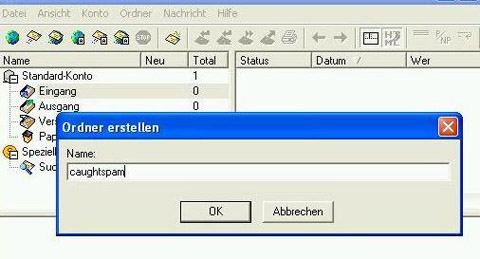Technische Infos/E-Mail/Spamaussortierung/AK-Mail: Unterschied zwischen den Versionen
< Technische Infos | E-Mail | Spamaussortierung
Zur Navigation springen
Zur Suche springen
Keine Bearbeitungszusammenfassung |
Keine Bearbeitungszusammenfassung |
||
| Zeile 1: | Zeile 1: | ||
[[{{NAMESPACE}}Technische Infos | | [[{{NAMESPACE}}Technische Infos | Startseite]] | [[{{NAMESPACE}}E-Mail Spamaussortierung | E-Mail Spamaussortierung]] | ||
<noinclude>[[Category:Technische Infos]]</noinclude> | <noinclude>[[Category:Technische Infos]]</noinclude> | ||
<h1>Aktivierung des Spam-Filters bei AK Mail</h1> | <h1>Aktivierung des Spam-Filters bei AK Mail</h1> | ||
| Zeile 16: | Zeile 16: | ||
---- | ---- | ||
[[{{NAMESPACE}}Technische Infos | | [[{{NAMESPACE}}Technische Infos | Startseite]] | [[{{NAMESPACE}}E-Mail Spamaussortierung | E-Mail Spamaussortierung]] | ||
Version vom 9. Juni 2010, 08:26 Uhr
Startseite | E-Mail Spamaussortierung
Aktivierung des Spam-Filters bei AK Mail
- Erstellen Sie einen neuen Ordner, in dem Sie im Menu "Ordner" den Punkt "Ordner erstellen (Basis-Ebene)" auswählen. Geben Sie den Namen "caughtspam" an.
- Die Filterregel erstellen Sie, in dem Sie im Menu "Konto" den Punkt "Einstellungen" auswählen.
- In dem sich öffnenden Fenster die Registerkarte "Filter" auswählen und auf die Schaltfläche "Neu" klicken.
- Wählen Sie im Dropdown-Menu "Durchsuche" den Punkt "" aus. Überschreiben Sie den Text " " mit dem Wort "X-Spam-Flag". Die restlichen Werte entnehmen Sie bitte dem folgenden Screenshot.
- Desweiteren ist anzumerken, dass Sie den Zielordner unter "Aktionen" mit dem oberen Button "Auswählen" festlegen.